讓你的三星手機看起來不那麼無聊的7個簡單方法

你昂貴的三星 Galaxy 手機不必與市面上其他手機一模一樣。只要稍加調整,就能讓它更有個性、更時尚、更獨特。
創建您自己的漂亮的 iPhone 主螢幕佈局很有趣。將應用程式分組到不同頁面上的多個資料夾中是保持井然有序的好方法,但還有更有創意的方法來組織您的 iPhone 主螢幕佈局。以下是一些最受歡迎的方法。
明暗模式

如果您擁有 iOS 18 或更高版本,請考慮使用明暗模式;它們是iOS 18 一些最酷的隱藏功能的。按住螢幕並前往編輯 > 自訂。然後,選擇“亮”或“暗”。
在黑暗模式下,應用程式圖示將會發生變化。有時您也可以選擇“自動”,它將根據您的其他裝置設定自動變更應用程式的顏色。
霓虹燈與未來主義風格
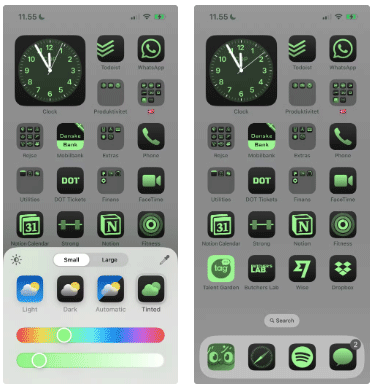
使用上述相同的方法,轉到“有色”選項卡並將顏色滑桿移動到綠色。它的顏色介於黃色和紫色之間,但您可以選擇更明亮的顏色。
改變顏色後,螢幕將去除您選擇的綠色之外的所有顏色。它與《駭客任務》中的調色板非常相似。
藍色的色調
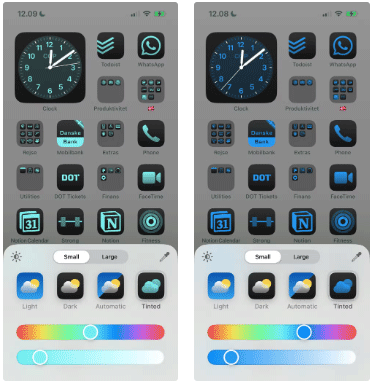
與霓虹燈風格類似,您也可以嘗試使用藍色色調調整螢幕,以獲得更柔和的主題。要獲得更深的色調,請將滑塊移近紫色。
如果您想要較淺的藍色,請尋找綠松石色。您需要將頂部滑桿在綠色和藍色之間移動(應該向左移動)。
單色
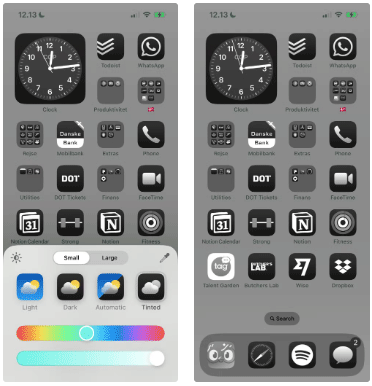
如果您想使用單色介面保持簡單,請將底部滑桿向右移動,以便應用程式圖示變成黑白。一些系統應用程式(如“設定”和“相機”)已經使用灰階圖標,因此您不必擔心這些。
建立單色應用程式捷徑後,請考慮從主畫面刪除所有本機應用程式。
一隻手
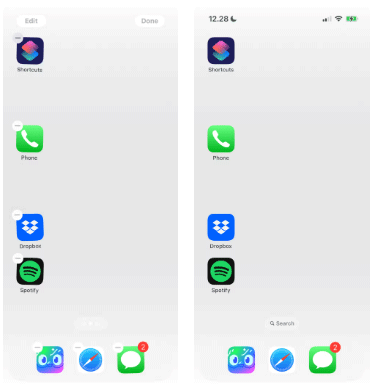
大螢幕很棒,但要觸及螢幕最邊緣的圖示卻非常困難。每次打開應用程式時,不必費力伸出手指,為什麼不將所有圖標都放在一側呢?
只需將 iPhone 應用程式沿著螢幕的一側移動;如果有必要,請考慮在多個頁面上執行此操作。
螢幕底部
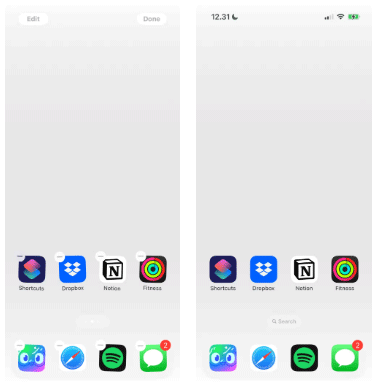
蘋果知道螢幕底部很重要,因為它是最容易訪問的部分。這就是 Dock 存在的原因。因此,完全跳過 iPhone 主畫面的頂部並使用空白圖示將應用程式圖示移至底部是有意義的。
如果您需要協助實現任何需要建立空白圖示的主螢幕佈局,請不要擔心。 Quantrimang.com 上有關於如何在 iPhone 主畫面上創建空間的指南。
工作/娛樂
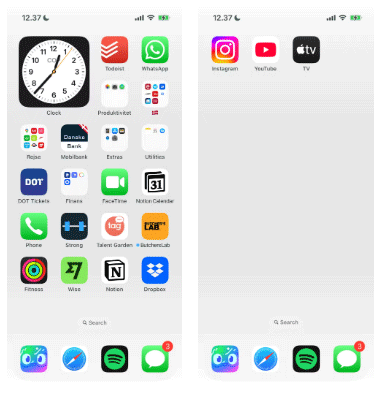
透過這種佈局,可以將與工作相關的應用程式放在一個頁面上,將僅在工作時間以外使用的娛樂應用程式放在另一個頁面上。
將其與 iPhone 的 Focus 功能相結合,可以在工作日結束時自動隱藏您的工作主畫面。為了提高工作效率,請使用停機時間在工作時間關閉所有設備。
建立多個資料夾

無法決定如何組織你的 iPhone 應用程式?將它們分組到多個資料夾中,這樣您就不必滑動無數主螢幕來查看所有內容。最好按應用程式類別組織資料夾:工作、健康、金融、娛樂等。
App Library 會自動執行此操作,但您無法控制每個應用程式的分類方式。如果您想確切知道在哪裡可以找到每個應用程序,這是一個更好的選擇。
如果您正在努力為這個主螢幕佈局想出好的資料夾名稱,您還可以使用表情符號為每個應用程式提供快速、豐富多彩的視覺呈現。
兩頁優先

最好始終將最重要的應用程式放在觸手可及的地方。最簡單的方法是將您最喜歡的四個應用程式添加到 Dock,然後在您的第一個主螢幕上優先考慮下一個最重要的應用程式。
然後將其他所有內容添加到第二個主螢幕頁面上的單獨資料夾中,這樣只需輕掃即可完成所有內容。此外,只使用一個主螢幕,將其他所有內容移至應用程式庫。
快速存取
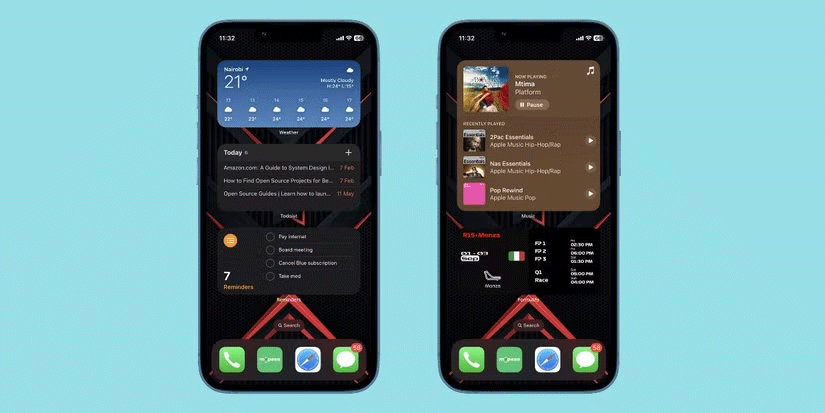
您可能在 iPhone 上安裝了很多應用程式。為了輕鬆掌握重要事項並更快地執行常見操作,您可以使用必備應用程式提供的小工具。
蘋果在 iOS 17 中推出的 iPhone 和 iPad 上的互動式小工具尤其如此。使用互動式小工具,您可能不需要開啟應用程式來執行某項操作,只要它是透過小工具提供的即可。
只需點擊主畫面上的任何空白處,然後點擊左上角的加號 (+) 按鈕即可尋找並選擇要新增的小工具。對於沒有專用小部件的重要應用程序,請將它們添加到 Dock。
利用角落

您的手機上可能有一些應用程式比其他應用程式使用得更頻繁。雖然您可以將一些應用程式放入 Dock 中,但快速存取所有應用程式不是很好嗎?考慮使用手機的角落輕鬆存取您的應用程式。
在這種螢幕佈局下,每個角落將有兩個應用程式。按您想要的任何方式排列它們。例如,您可以按類別或應用程式顏色對它們進行分組。完成後,您可以為 Dock 添加三到四個應用程式。
雖然 Apple 過去限制您編輯主畫面的次數,但現在您擁有比以前更多的選擇。透過一些創意思考和簡單的技巧,您可以讓您的設備真正脫穎而出。您的 iPhone 主螢幕佈局創意並不局限於這些;隨意獲取靈感並進行微調以滿足您的喜好,為您創建最佳的 iPhone 主螢幕佈局。
你昂貴的三星 Galaxy 手機不必與市面上其他手機一模一樣。只要稍加調整,就能讓它更有個性、更時尚、更獨特。
在對 iOS 感到厭倦之後,他們最終轉而使用三星手機,並且對這個決定並不後悔。
瀏覽器中的 Apple 帳戶網頁介面可讓您查看個人資訊、變更設定、管理訂閱等。但有時您會因為各種原因無法登入。
更改 iPhone 上的 DNS 或更改 Android 上的 DNS 將幫助您保持穩定的連線、提高網路連線速度並造訪被封鎖的網站。
當「尋找」變得不準確或不可靠時,請進行一些調整以使其在最需要時更加準確。
許多人從未想到,手機上最弱的相機會成為創意攝影的秘密武器。
近場通訊是一種無線技術,允許設備在彼此靠近時(通常在幾公分以內)交換資料。
蘋果推出了自適應電源功能,它與低功耗模式協同工作。兩者都可以延長 iPhone 的電池續航力,但運作方式卻截然不同。
有了自動點擊應用程序,您在玩遊戲、使用應用程式或設備上可用的任務時無需做太多操作。
根據您的需求,您可能會在現有的 Android 裝置上執行一組 Pixel 獨有的功能。
修復並不一定需要刪除您喜歡的照片或應用程式;One UI 包含一些選項,可以輕鬆回收空間。
我們大多數人都覺得智慧型手機的充電介面唯一的作用就是為電池充電。但這個小小的接口遠比人們想像的要強大得多。
如果您厭倦了那些毫無作用的通用技巧,這裡有一些正在悄悄改變您拍照方式的技巧。
如果你正在尋找一部新智慧型手機,那麼你首先自然會看的就是它的規格表。它裡面充滿了關於性能、電池續航時間和螢幕品質的資訊。
當您從其他來源安裝應用程式到您的 iPhone 上時,您需要手動確認該應用程式是受信任的。然後,該應用程式才會安裝到您的 iPhone 上供您使用。












